 影像到影像的卫星影像的几何校正
影像到影像的卫星影像的几何校正
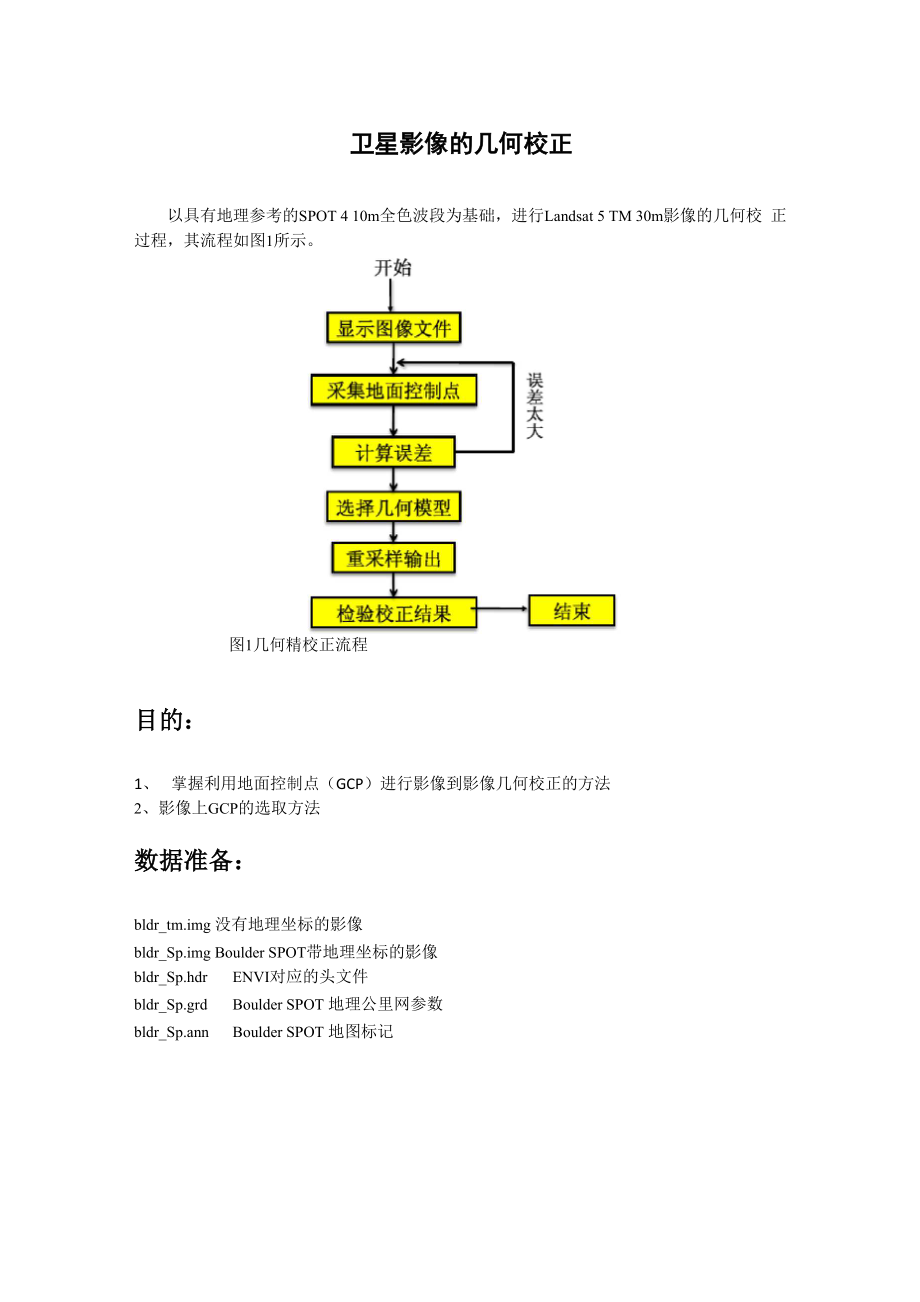


《影像到影像的卫星影像的几何校正》由会员分享,可在线阅读,更多相关《影像到影像的卫星影像的几何校正(11页珍藏版)》请在装配图网上搜索。
1、卫星影像的几何校正以具有地理参考的SPOT 4 10m全色波段为基础,进行Landsat 5 TM 30m影像的几何校 正过程,其流程如图1所示。图1几何精校正流程目的:1、掌握利用地面控制点(GCP)进行影像到影像几何校正的方法2、影像上GCP的选取方法数据准备:bldr_tm.img 没有地理坐标的影像bldr_Sp.img Boulder SPOT带地理坐标的影像bldr_Sp.hdrENVI对应的头文件bldr_Sp.grdBoulder SPOT 地理公里网参数bldr_Sp.annBoulder SPOT 地图标记利用GCP进行几何校正的具体操作第一步打开并显示影像文件(1)在#1
2、窗口中打开bldr_tm.img作为待校正图像,在#2窗口中打开bldr_sp.img作为参考 图像(图2)。O0EZOOBF ile Overlay Enhance Tools Window. X. #2 (R:Band 4, G: Band 3, B: Band 2) :bld. -. 口|口|区|乌、#1 Georef er enced SPOT) :bldr_sp. iisg图2参考图像(左)与待校正图像(右)第二步启动几何校正模块(1)一旦两幅图像都已经显示,选择主菜单Map3RegistrationSelect GCPs: Image to Map, 打开几何校正模块。(2)在Im
3、age to Image Registration对话框中,选择显示SPOT影像的Display作为基准图像 (Base Image),显示TM影像的Display为待校正图像(Warp Image)(图3)。点击OK,进入采集地面控制点。图3指定参考图像与待校正图像第三步采集地面控制点(1)控制点工具对话框说明:图4地面控制点工具对话框 表1菜单命令及功能菜单命令功能Filesave GCPs to ASCIIsave Coefficients to ASCII restore GCPs from ASCII保存GCP到ASCII文件保存多项式系数到ASCII文件从ASCII文件中打开GCP
4、OptionWarp Displayed BandWarp FileWarp Displayed Band(as Image to Map) Warp File(as Image to Map)Reverse Base/Warp 1st Degree(RST Only) Auto PredictLabel PointsOrder Point by Error配准当前显示的波段配准整个文件校正当前显示的波段校正整个文件颠倒基准图像和被校正图像角色选择使用RST模型来计算误差打开/关闭自动预测点功能打开/关闭GCP标签打开/关闭根据误差从大到小对GCPs排序Clear All PointsSet
5、Point ColorsAutomatically Generate Tie Points删除所有控制点设置控制点标示颜色启动自动寻找同名点(Tie)功能 当基准图像没有地理投影时选择这种配准命令;如果基准图像具有地理投影时选择此命 令,得到的结果诸如投影参数、像元大小将与基准图像相同。 当基准图像有地理投影时,可以选择这种配准命令,在输出结果时候还可以更改校正图 像的输出像元大小和投影参数表2其它功能按钮及功能选择文本框功能Base XBase YWarp XWarp YDegree基准图像上的Zoom显示窗口十字光标的X像素坐标(列数) 基准图像上的Zoom显示窗口十字光标的Y像素坐标(行
6、数) 校正图像上的Zoom显示窗口十字光标的X像素坐标(列数) 校正图像上的Zoom显示窗口十字光标的Y像素坐标(行数) 预测控制点、计算误差(RMS)多项式次数按钮功能Add PointPredictShow/Hide ListDelete Last Point添加控制点预测点位置,当控制点数量达到多项式最少点要求是可用显示/关闭控制点列表删除最后一个收集的控制点标签意义Number of Selected PointRMS Error已收集的控制点个数累计误差(单位:像元)当控制点数量达到一定数量时才能更改,如控制点数达到6, Degree值可以改为2,最大 为3。(2)地面控制点采集在图
7、像几何校正过程中,采集地面控制点是一项重要和繁重的工作,直接影响最后的校正结 果,具体过程如下:1)在两个Display中移动方框位置,寻找明显的地物特征点作为输入GCP。2)在Zoom窗口中,通过将十字光标放置在两幅影像的相同地物点上。图5采集地面控制点3)在Ground Control Points Selection上,单击Add Point按钮,将当前找到的地面控制点添加到地面控制点列表中。在Ground Control Points Selection上,单击Show List按钮,可以显示地面控制点列表(图6)图6控制点列表4)用同样的方法继续寻找其余的点,当选择控制点的数量达到3
8、时,RMS被自动计算。Ground Control Points Selection上的Predict按钮可用,这时在基准图像显示窗口上面定位一 个特征点,单击Predict按钮,校正图像显示窗口上会自动预测区域,适当调整下位置,将 控制点收集。随着控制点数量的增加,预测点的精度越来越精确。5)对于RMS过高的地面控制点,一般有两种处理方法,一是直接删除,选择要删除的控 制点所在的行,单击Delete按钮;二是在两个图像的Zoom窗口上,将十字光标重新定位到 正确的位置,单击Update按钮进行微调。5)当Ground Control Points Selection上的RMS值小于1个像素时
9、,并且控制点的数量足够 且分布均匀,完成控制点的选择(本次实验要求】2个控制点)。控制点选择的示例如图7。6)保存控制点,Ground Control Points Selection 菜单 File Save GCPs to ASCII。图7控制点选择第四步选择校正参数输出结果有两种校正输出方式:Warp File和 Warp File (as Image Warp)1、Warp File(1)Ground Control Points Selection 对话框上选择菜单 Options Warp File 选择校正图 像(TM影像),打开校正参数设置对话框(图8)。图8 Warp Fil
10、e校正参数设置(2)在 Registration Parameters 对话框中: 校正方法Method选择多项式Polynomial 次数(Degree)选择2 重采样(Resampling)选择 Bilinear 或者 Cubic Convolution 背景值(Background)为 0 Output Image Extent :默认是根据基准图像大小计算,可以进行适当调整 选择输出路径和文件名单击OK,得到校正后影像。它的尺寸大小、投影参数和像元大小都与基准图像一致。2、Warp File (as Image Warp)(1)在 Ground Control Points Selec
11、tion 对话框上,选择菜单 Options3Warp File(as ImageWarp),选择校正图像(TM影像),打开校正参数设置对话框(图8)。图9 Warp File (as Image Warp校正参数设置(2)在Warp File (as Image Warp校正参数对话框中,默认投影参数和像元大小与基准图像 一致。各参数作如下设置: 投影参数不变,在X和Y的像元大小输入30m 校正方法Method选择多项式Polynomial 次数(Degree)选择2 重采样(Resampling)选择 Bilinear 或者 Cubic Convolution 背景值(Background)为 0 Output Image Extent :默认是根据基准图像大小计算,可以进行适当调整 选择输出路径和文件名单击OK,得到校正后影像。第五步检验校正结果基本方法是:同时在两个窗口中打开图像,其中一幅是校正后的图像,一幅是基准图像,通过视窗链接(Link Display)及十字光标或者地理链接(Geographic Link)进行关联。在显示校正结果的Image窗口中,从右键快捷菜单中选择Geographic Link命令,选择需要链接的两个窗口,打开十字光标进行查看,如图10所示。图10检验校正结果
- 温馨提示:
1: 本站所有资源如无特殊说明,都需要本地电脑安装OFFICE2007和PDF阅读器。图纸软件为CAD,CAXA,PROE,UG,SolidWorks等.压缩文件请下载最新的WinRAR软件解压。
2: 本站的文档不包含任何第三方提供的附件图纸等,如果需要附件,请联系上传者。文件的所有权益归上传用户所有。
3.本站RAR压缩包中若带图纸,网页内容里面会有图纸预览,若没有图纸预览就没有图纸。
4. 未经权益所有人同意不得将文件中的内容挪作商业或盈利用途。
5. 装配图网仅提供信息存储空间,仅对用户上传内容的表现方式做保护处理,对用户上传分享的文档内容本身不做任何修改或编辑,并不能对任何下载内容负责。
6. 下载文件中如有侵权或不适当内容,请与我们联系,我们立即纠正。
7. 本站不保证下载资源的准确性、安全性和完整性, 同时也不承担用户因使用这些下载资源对自己和他人造成任何形式的伤害或损失。
